win10安装office2007过程中出错怎么解决
分类:windows7教程 发布时间:2017-05-15 05:00:33
office办公软件是我们电脑必备的软件。最近就有网友跟windows之家小编反映说他使用win10安装office2007过程中出错,要怎么解决。其实win10安装office2007出错的解决办法还是挺简单的,大家都可以放心,不用太着急。下面小编就把win10安装office2007过程中出错怎么解决的教程告诉大家。

win10安装office2007过程中出错怎么解决教程(图一)
1.windows7 64位旗舰 office 1406问题是很好解决的,下面以win7 64位旗舰版为例进行讲解。打开注册表:操作如下:开始——运行框输入Regedit——回车。如图二
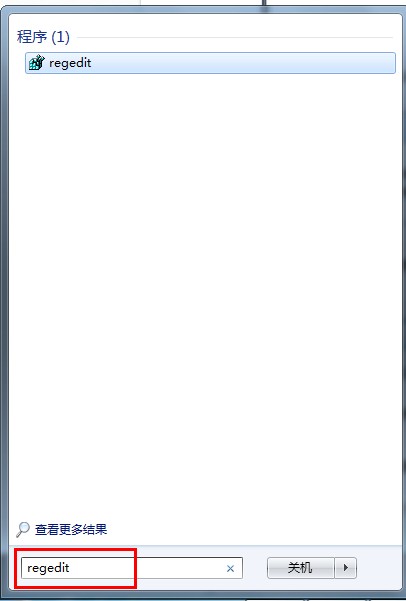
win10安装office2007过程中出错怎么解决教程(图二)
2.找到错误提示中出现的相应的注册表
依次打开 HKEY_LOCAL_MACHINESOFTWAREMicrosoftInternet ExplorerMAIN 找到这个注册表,也可以直接在键盘上按CTRL+F输入我们应该依次打开 HKEY_LOCAL_MACHINESOFTWAREMicrosoftInternet ExplorerMAIN 进行自动查询。如图三

win10安装office2007过程中出错怎么解决教程(图三)
3.鼠标右键这个项,然后进入权限表。如图四

win10安装office2007过程中出错怎么解决教程(图四)
4.进入权限编辑界面后,查看是否有自己的用户名,我这里是没有的,所以需要添加。(如有就不用添加了,直接进入下一步)点击添加按钮,输入Administrator,然后点击确定即可。如图五
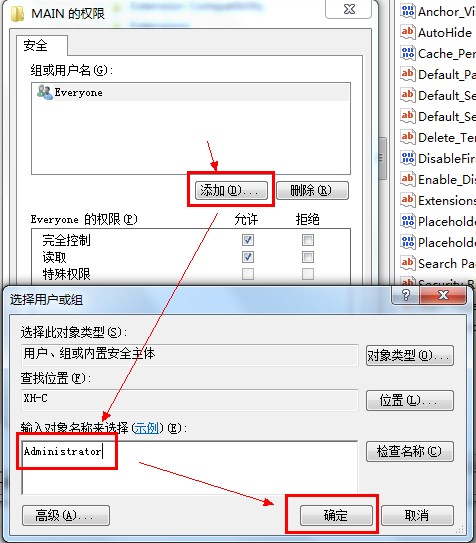
win10安装office2007过程中出错怎么解决教程(图五)
5.给新添加的用户名设置权限。
点击你新添加的用户名(Administrator)——勾选完全控制——确定。如图六
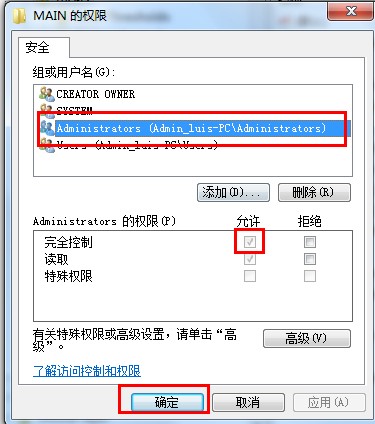
win10安装office2007过程中出错怎么解决教程(图六)
综上所述的全部内容就是windows之家小编给大家带来的win10安装office2007过程中出错怎么解决教程的教程了。相信聪明的小伙伴们已经看着教程把这个小问题给解决了。如果对教程有啥疑问的地方,都可以留言告诉小编哦。想要安装win7系统的小伙伴可以参考win732位系统安装版下载教程。






 立即下载
立即下载







 魔法猪一健重装系统win10
魔法猪一健重装系统win10
 装机吧重装系统win10
装机吧重装系统win10
 系统之家一键重装
系统之家一键重装
 小白重装win10
小白重装win10
 杜特门窗管家 v1.2.31 官方版 - 专业的门窗管理工具,提升您的家居安全
杜特门窗管家 v1.2.31 官方版 - 专业的门窗管理工具,提升您的家居安全 免费下载DreamPlan(房屋设计软件) v6.80,打造梦想家园
免费下载DreamPlan(房屋设计软件) v6.80,打造梦想家园 全新升级!门窗天使 v2021官方版,保护您的家居安全
全新升级!门窗天使 v2021官方版,保护您的家居安全 创想3D家居设计 v2.0.0全新升级版,打造您的梦想家居
创想3D家居设计 v2.0.0全新升级版,打造您的梦想家居 全新升级!三维家3D云设计软件v2.2.0,打造您的梦想家园!
全新升级!三维家3D云设计软件v2.2.0,打造您的梦想家园! 全新升级!Sweet Home 3D官方版v7.0.2,打造梦想家园的室内装潢设计软件
全新升级!Sweet Home 3D官方版v7.0.2,打造梦想家园的室内装潢设计软件 优化后的标题
优化后的标题 最新版躺平设
最新版躺平设 每平每屋设计
每平每屋设计 [pCon planne
[pCon planne Ehome室内设
Ehome室内设 家居设计软件
家居设计软件 微信公众号
微信公众号

 抖音号
抖音号

 联系我们
联系我们
 常见问题
常见问题



